
时间:2020-12-27 07:12:53 来源:www.win10xitong.com 作者:win10
现在电脑的使用率越来越频繁,用得越多,系统出现在问题的情况就越多,像今天就有网友遇到了win10键盘全部没反应怎么弄的问题,如果是新手遇到这个情况的话不太容易解决,会走很多弯路。那我们自己要怎么做呢?小编在这里先给出一个解决这个问题的步骤:1.首先我们需要打开控制面板,之后点击硬件和声音。2.接在在硬件和声音界面中,点击电源选项就很轻易的把这个问题解决了。你看完下面的详细教程,就会知道win10键盘全部没反应怎么弄的详细处理法子。
推荐系统下载:深度系统Win10专业版
具体方法如下:
1.首先,我们需要打开控制面板,然后单击硬件和声音。
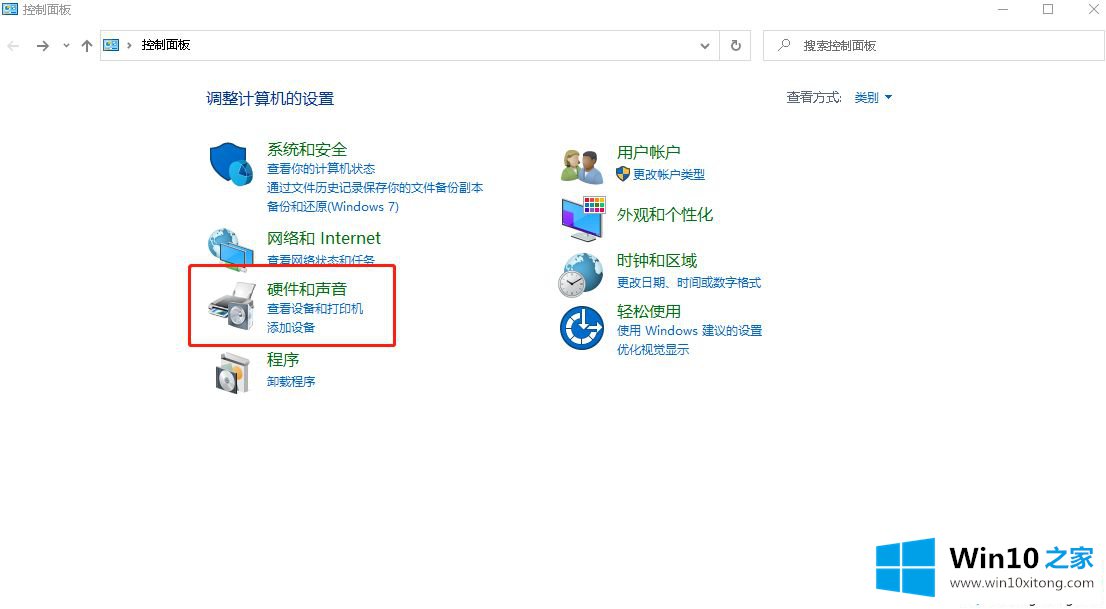
2.在硬件和声音界面中,单击电源选项。
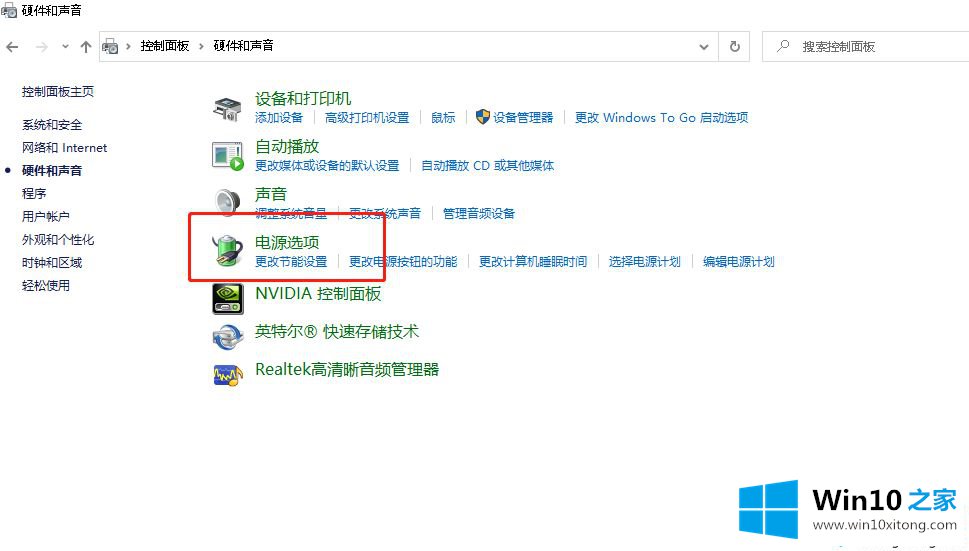
3.然后,在电源选项界面,点击选择电源按钮的功能。
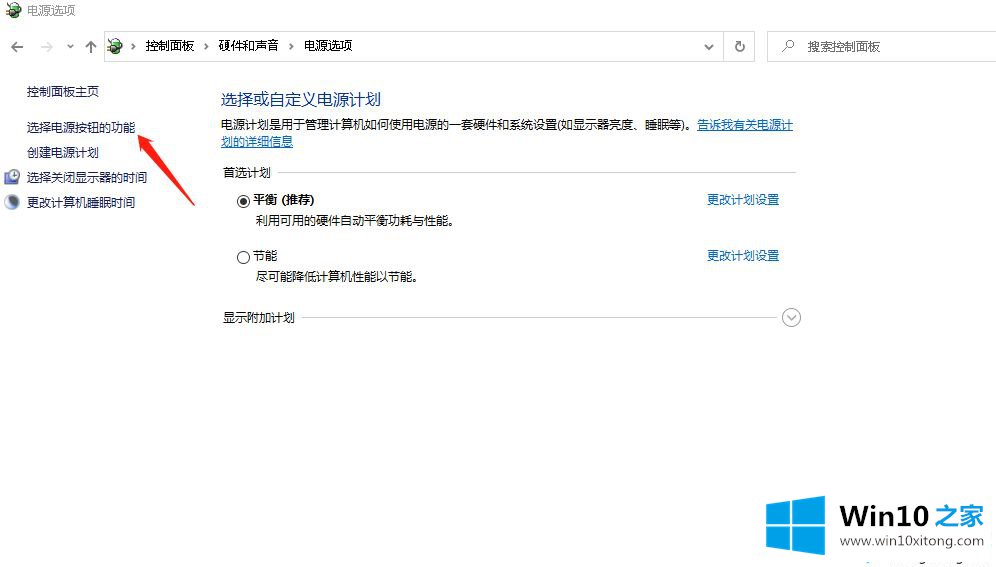
4.之后,取消选中启用快速启动(推荐),然后单击保存并修改,然后重新启动计算机。
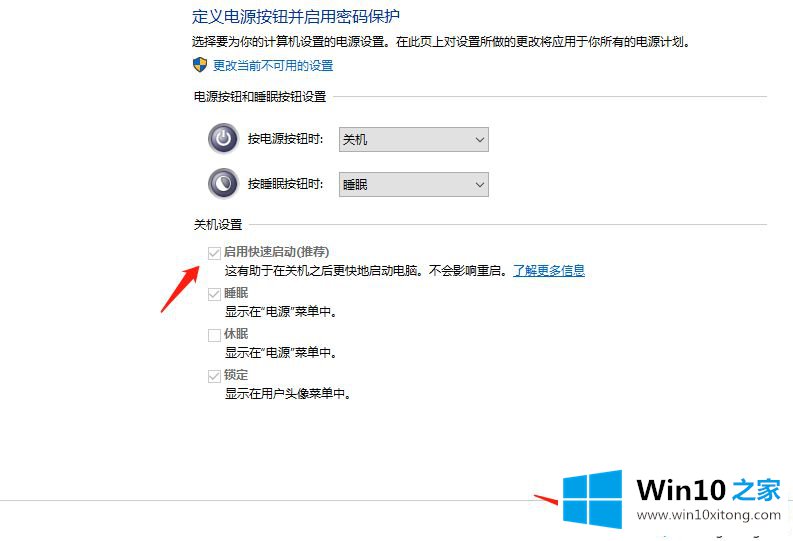
至于解决所有没有反应的win10键盘,解决这个问题还是很简单的。有需要的用户应该来看看!
今天的内容到这里就结束了,上面详细的告诉了大家win10键盘全部没反应怎么弄的详细处理法子,如果你还需要下载电脑系统,请继续关注本站